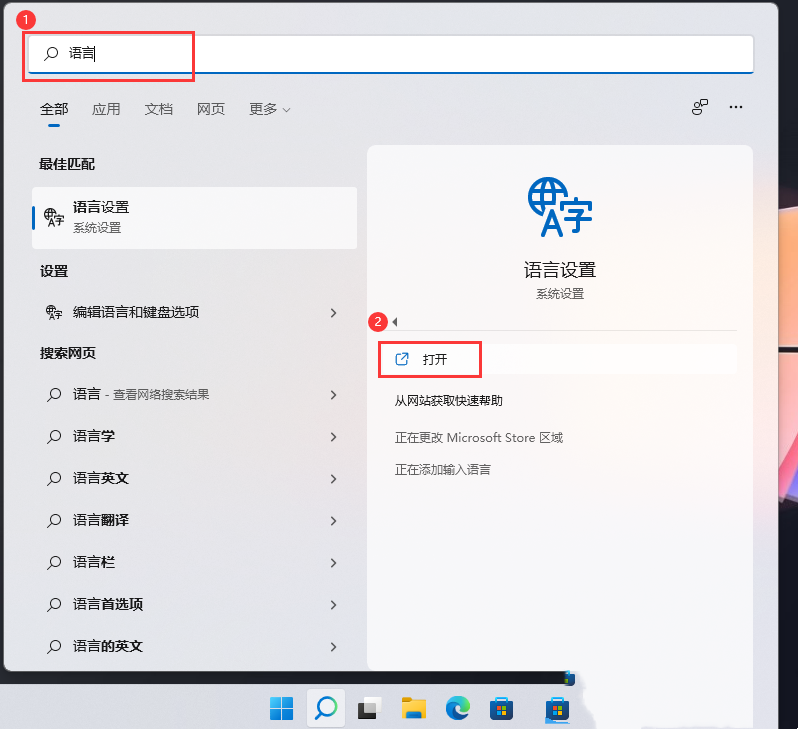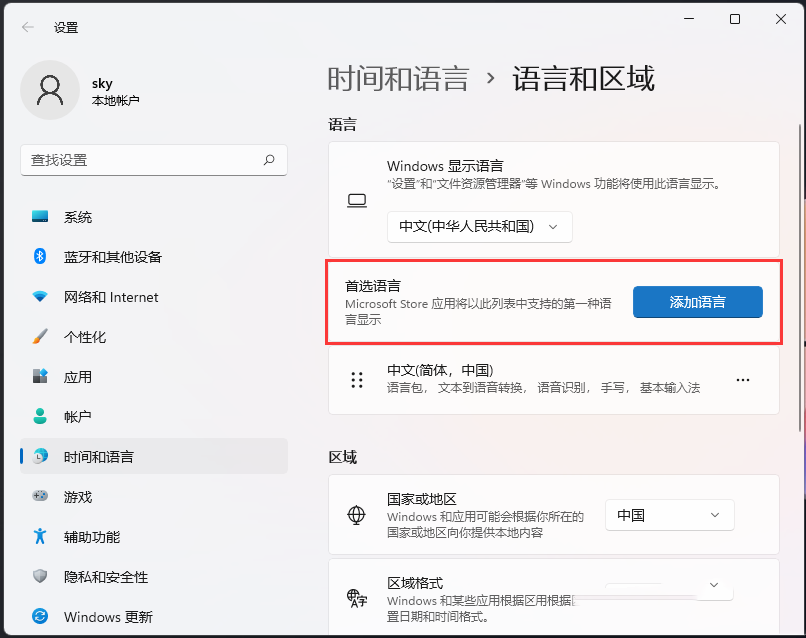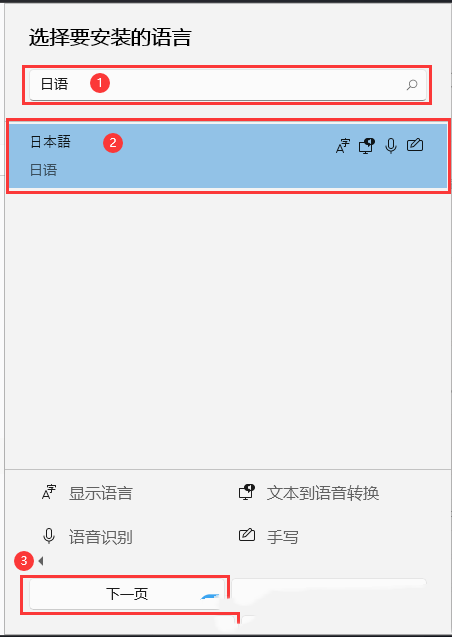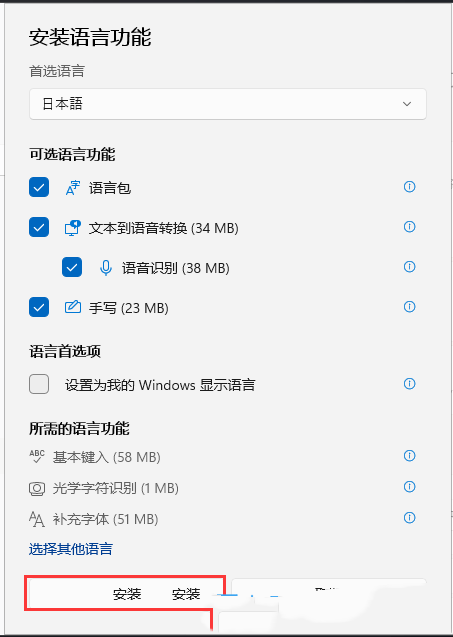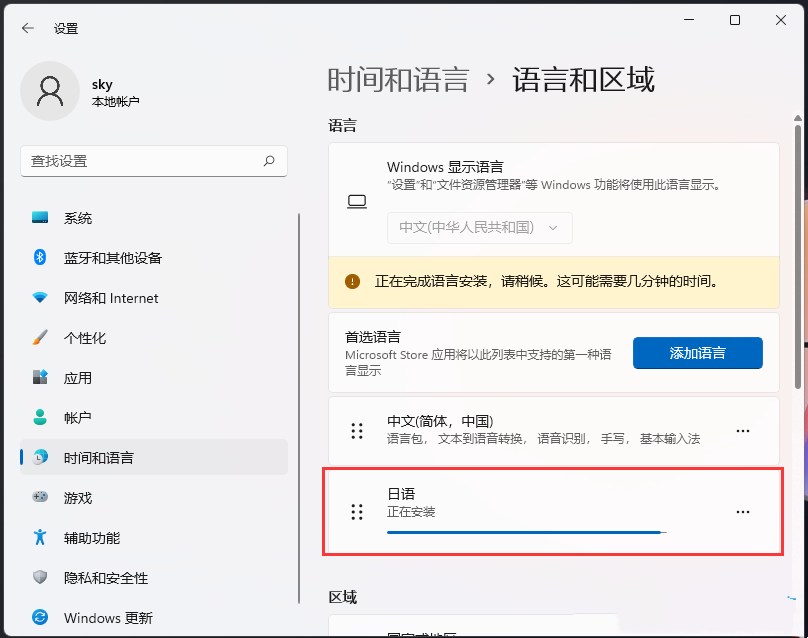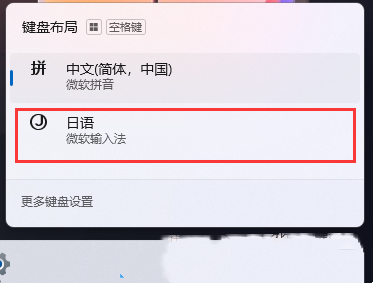win11的输入法如何打日语?win11的输入法如何打日语方法教程
大家好,我来教大家如何在win11上打日语。首先,我们点击搜索图标下面的语言,然后选择最佳匹配的语言设置,接着在时间和语言下找到语言和区域,就可以开始操作了。接下来就让我详细地为大家介绍win11输入法打日语的方法教程吧!
win11的输入法如何打日语方法教程
1、首先,按键盘上的【 Win + S 】组合键,或点击任务栏上的【搜索】图标,Windows 搜索窗口,顶部输入【语言】,然后点击【打开】系统给出的最佳匹配语言设置。
2、当前路径为:时间和语言 -- 语言和区域,点击首选语言(Microsoft Store 应用将此列表中支持的第一种语言显示)旁边的【添加语言】。
3、选择要安装的语言下,输入【日语】,然后选择【日本语】,再点击【下一页】。
4、安装语言功能下,勾选需要的功能,再点击【安装】。
5、正在完成语言安装,请稍候。这可能需要几分钟的时间。
6、日语(微软输入法)安装完成后,切换输入法,就可以找到。
相关文章
- win11添加删除程序在哪里?win11添加删除程序详解
- win11 24h2怎么升级?win11 24h2安装教程
- win11杜比音效打不开怎么办?win11杜比音效打不开问题解析
- win11怎么修改TPC协议?win11更改TPC协议操作方法
- win11你的设备只能访问本地网络中的其他设备怎么办?
- win11缩放比例125%还是150%怎么办?win11缩放比例多少正常解析
- win11夜间模式关不掉怎么办?win11夜间模式关不掉没反应解析
- win11开机需要登录怎么办?win11开机需要登录的解决方法
- win11网卡驱动程序不正常上不了网怎么修复?
- windows11右键很慢怎么办?win11右键很慢问题解析
- win11任务栏突然不见了怎么办?win11找回任务栏操作方法
- win11登录微软账号一直转圈怎么办?win11不能登录微软账户解决方法
- win11安全中心变成英文了怎么办?win11安全中心变成英文了怎么解决
- win11网络和共享中心打不开找不到应用程序怎么解决?
- win11账号如何修改为默认头像?win11账号头像恢复默认方法
- win11如何关闭捕获屏幕截图?win11捕获屏幕截图关闭教程